Een product maken
Een product maken is snel en eenvoudig. Je zult zien dat het kinderspel is!
Begin met een bezoek aan onze prachtige catalogus vol mooie dingen:
Zodra u uw product hebt geselecteerd, voegt u een afbeelding toe door op"Afbeelding" te klikken of voegt u tekst toe door op"Tekst" te klikken.
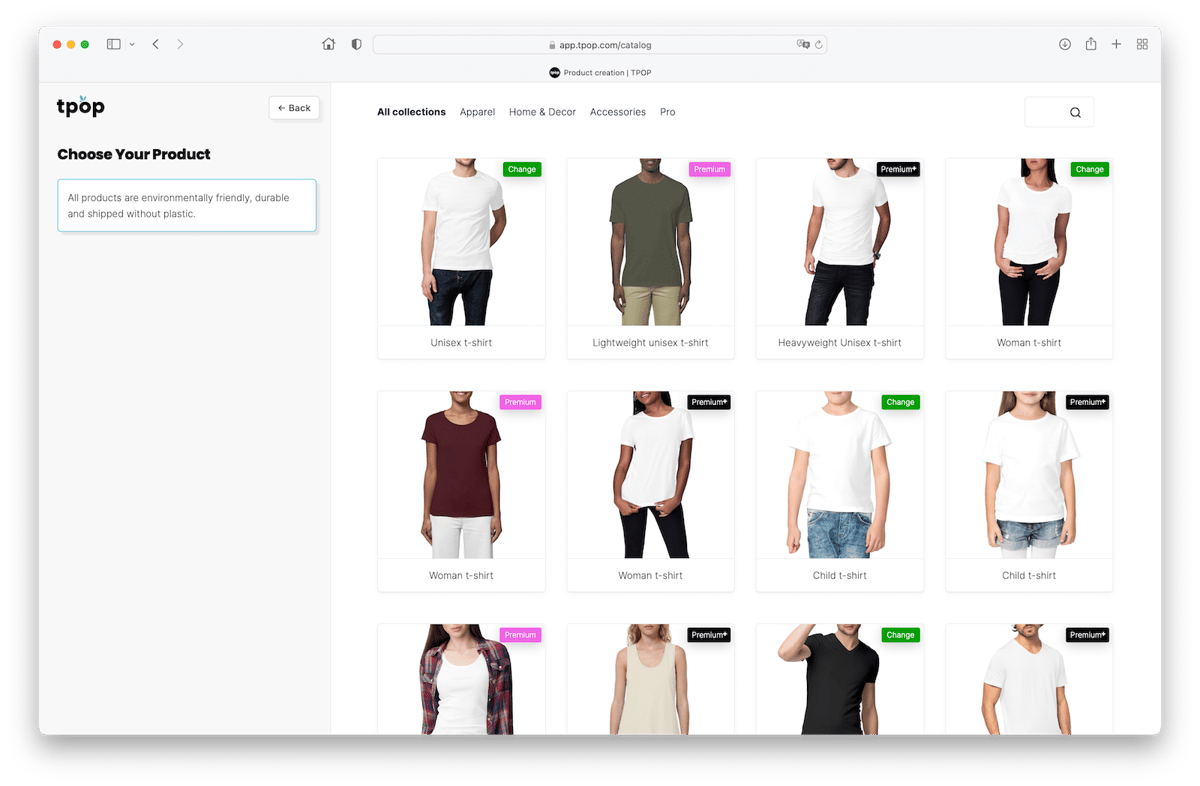
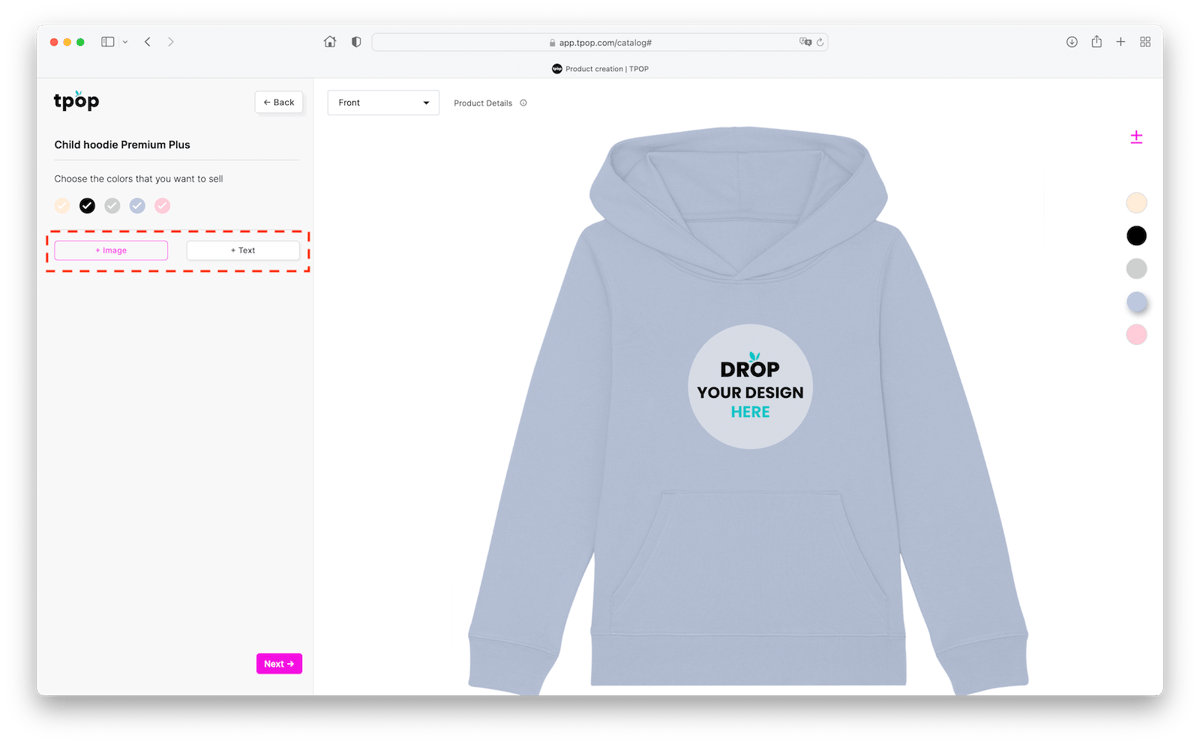
Je kunt het dan aanpassen, verplaatsen, vergroten of verkleinen met de kleine transformatie- en positieknoppen in de zijbalk.
Je kunt je afbeeldingen ook filteren met de filterselector helemaal onderaan de opties in de zijbalk.
Kies vervolgens de kleuren die je in je shop wilt verkopen: automatisch worden alle kleuren aangevinkt, maar als je bepaalde kleuren niet wilt weergeven, kun je het vinkje weghalen door simpelweg op het dopje van de betreffende kleur te klikken.
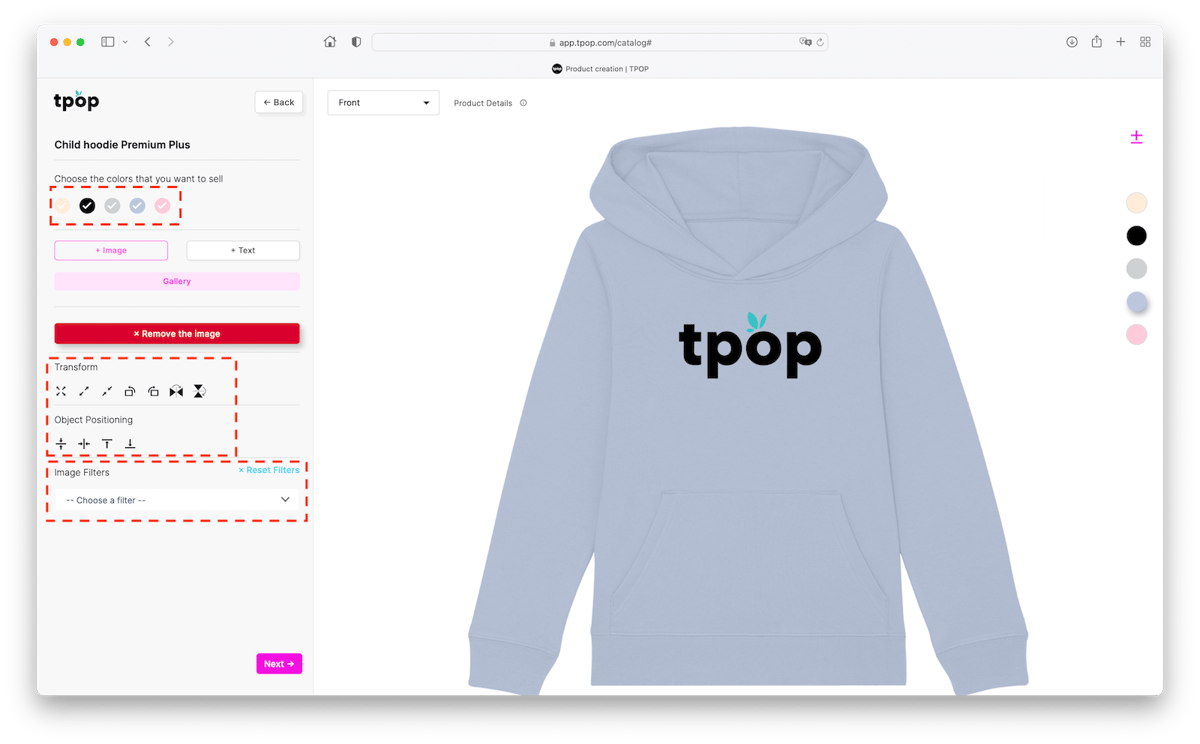
Je kunt nu ook de achterkant van je product aanpassen met de selector net boven het product. Je vindt je afbeeldingen al geüpload in je fotogalerij.
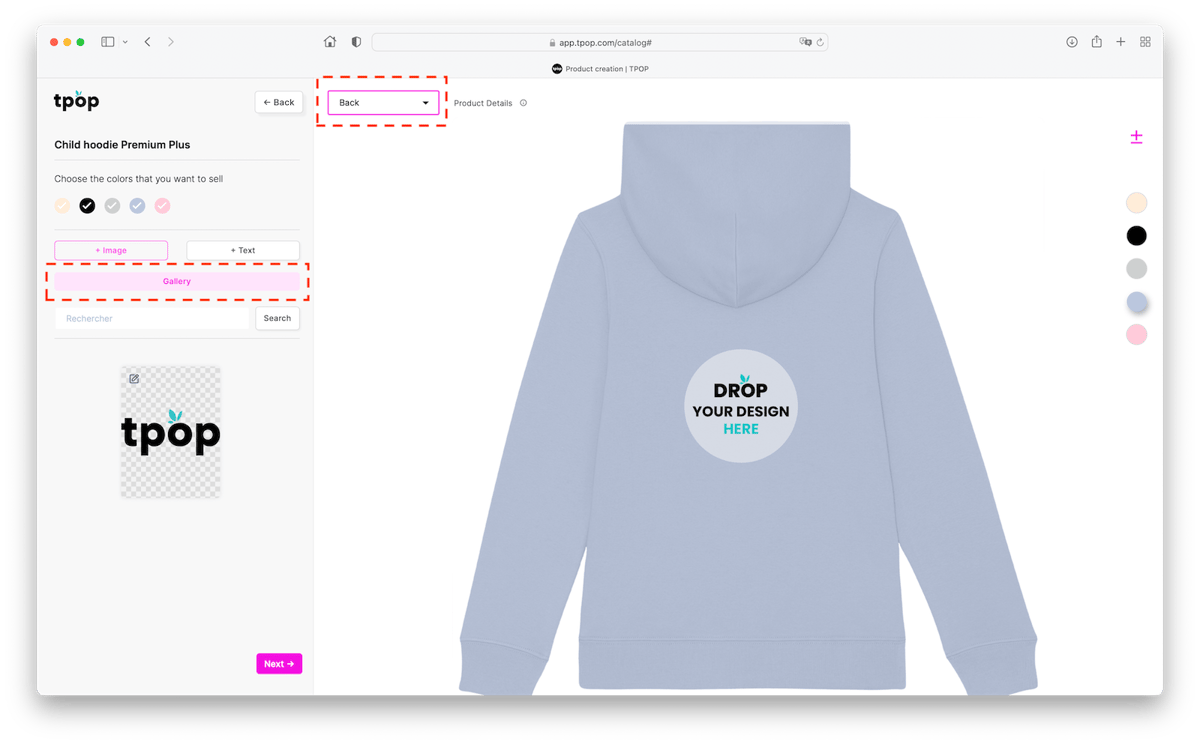
Vervolgens kunt u de naam van uw product invoeren. U kunt de optie"kraagmarkering" activeren door op de knop te klikken. Om deze optie zichtbaar te maken, moet u niet vergeten uw kraagontwerp te uploaden in de productieopties.
Vervolgens moet je de prijs van je product definiëren en vastleggen door deze in te voeren in het vak voor je verkoopprijs. Aan de linkerkant staat het vak voor de aankoopprijs van je product: houd er rekening mee dat deze zal variëren als je kiest voor dubbelzijdig afdrukken. Als je verschillende prijzen wilt instellen volgens formaat of kleur, kun je dit doen door te klikken op"Stel de prijs in voor elke variant".
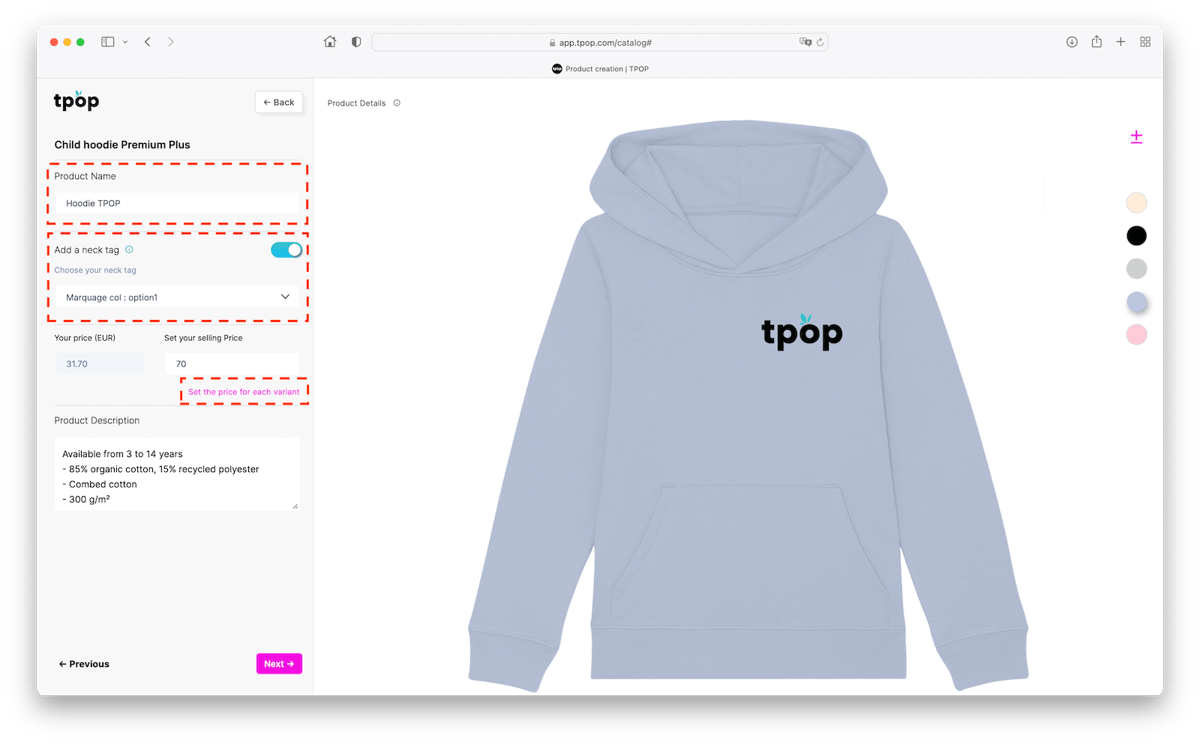
Er wordt dan een venster geopend waarin de verschillende varianten van je product in tabelvorm worden samengevat, samen met je inkoopprijs en je verkoopprijs (je zult zien dat er automatisch een marge van 2,2 wordt berekend op de inkoopprijs, maar dit kun je natuurlijk wijzigen). Houd er rekening mee dat zodra je de prijzen in dit venster hebt ingevuld, deze gegevens voorrang krijgen op het kleine vakje "je verkoopprijs".
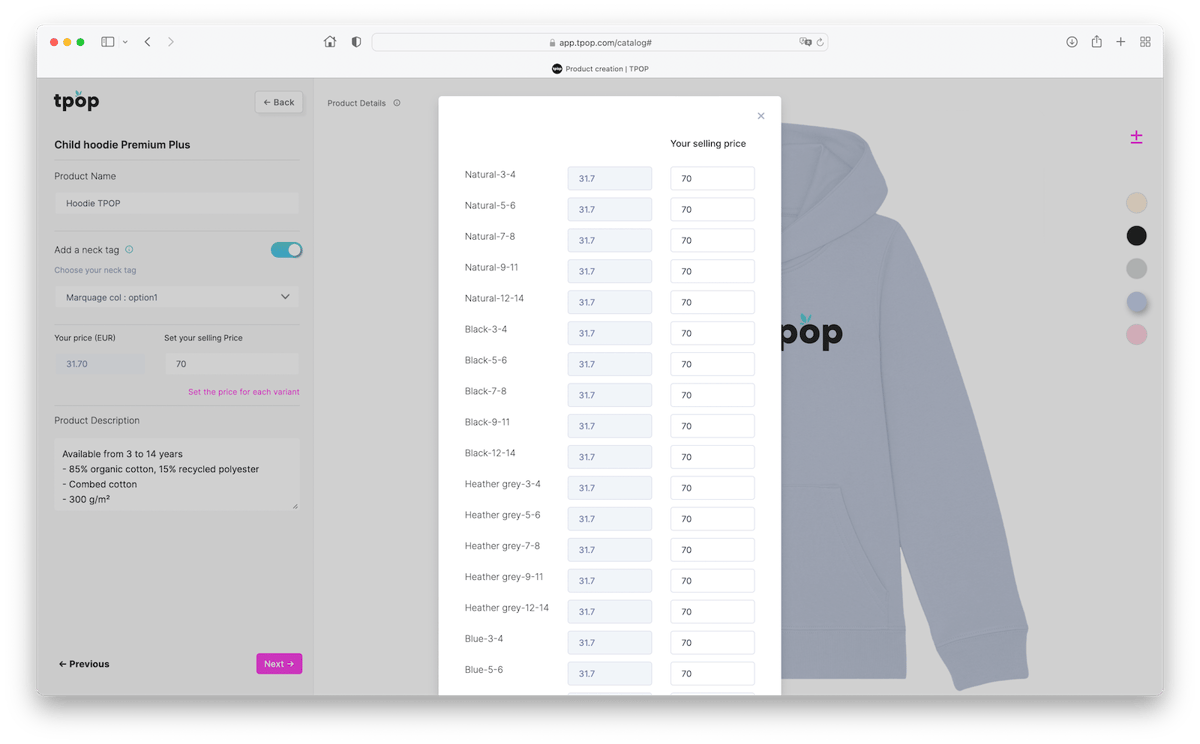
Als je ten slotte de productomschrijving hebt gevalideerd of aangepast, kun je op "Volgende" klikken en kom je op een pagina waar je het type mockup kunt kiezen: plat of op een hanger (alleen voor bepaalde producten). Vervolgens kies je de afbeelding die je op de voorpagina wilt zetten: het type model (bijvoorbeeld man/vrouw), de voor- of achterkant van het product als je ervoor hebt gekozen om het voor- of achterkant te maken, en ook de kleur van het product.
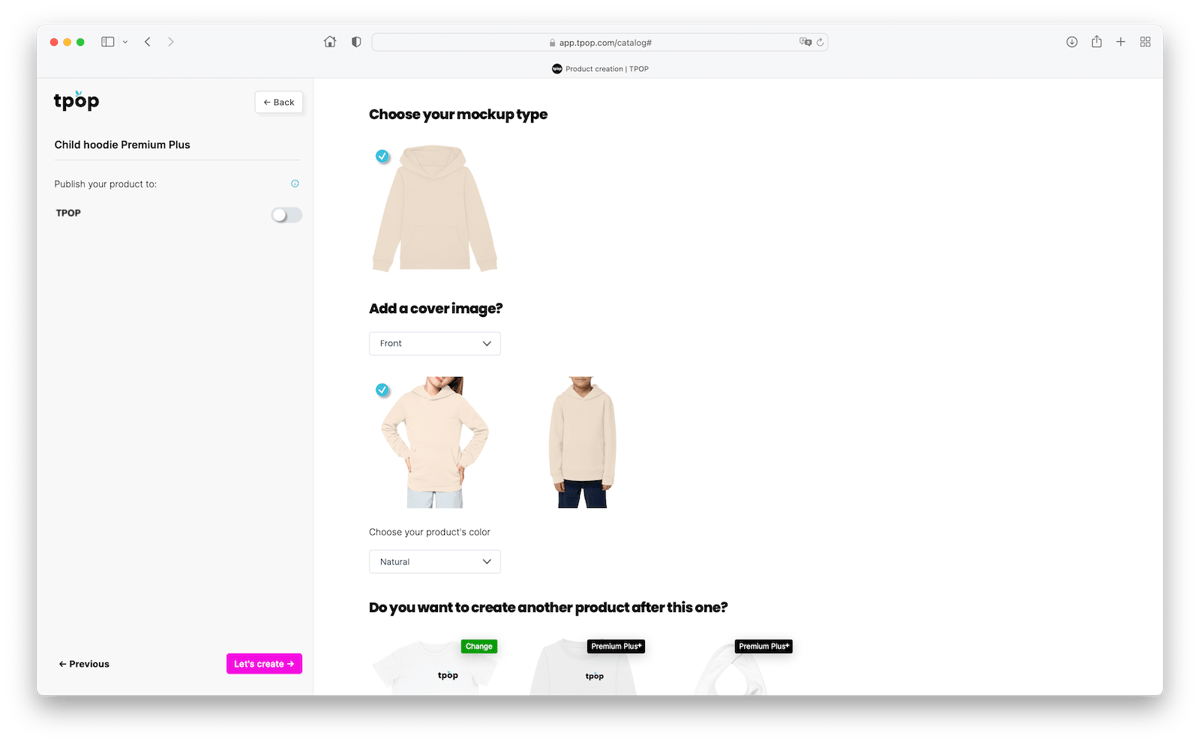
Voordat u de aanmaak van het product valideert, kunt u kiezen voor automatische publicatie op uw site door de kleine knop in de linkerzijbalk aan te vinken. Je kunt ook meteen een ander product kiezen om verder te gaan met het maken ervan.
De fusie :
Wil je een product maken met verschillende afbeeldingen afhankelijk van de kleur? Zo ja, dan moet je de samenvoegfunctie gebruiken, en we leggen je hier alles uit.
Inhoud vertalingen:
maak een product, ein Produkt erstellen, crear un producto, creare un productotto, luoda tuote